- Mwandishi Abigail Brown [email protected].
- Public 2023-12-17 07:02.
- Mwisho uliobadilishwa 2025-01-24 12:25.
Unachotakiwa Kujua
- Desktop: Hati ikiwa imefunguliwa, nenda kwa Angalia > Onyesha muhtasari wa hati. Muhtasari wa hati yako unaonekana kwenye kidirisha cha kushoto.
- iOS/Android: Gusa Zaidi (menu ya nukta tatu) na uchague Muhtasari wa Hati.
-
Ili kuunda muhtasari, tengeneza vichwa kwa kutumia menyu ya Muundo ili kuteua Kichwa 1, Kichwa 2, Kichwa 3 , au Kichwa 4..
Hati ndefu zinaweza kuwa ngumu kusogeza katika Hati za Google. Hati za Google ina kipengele kinachoitwa Zana ya Muhtasari, na hukusaidia kuruka haraka kwenye hati yako na kupata sehemu unazohitaji. Jifunze jinsi ya kuitumia kwenye kompyuta ya mezani na matoleo ya simu ya Hati za Google.
Jinsi ya Kufungua Zana ya Muhtasari wa Hati za Google
Ili kufungua Zana ya Muhtasari, fuata hatua hizi:
Desktop/Mtandao
Hatua za kufungua zana ya muhtasari hutofautiana kidogo kulingana na toleo gani la Hati za Google unatumia. Fuata hatua hizi ikiwa unatumia kompyuta ya mezani.
- Fungua kipengee unachofanyia kazi katika Hati za Google.
- Bofya menyu ya Tazama.
-
Chagua Onyesha muhtasari wa hati.
Aidha, tumia mikato ya kibodi Ctrl+Alt+A au Ctrl+Alt+H..

Image -
Baada ya kuwezesha Zana ya Muhtasari, muhtasari wa hati yako utaonekana kwenye kidirisha cha hati kilicho upande wa kushoto.
Android/iOS
Ili kuwezesha muhtasari wa hati kwenye kifaa cha Android au iOS, gusa Zaidi (menyu ya doti tatu katika sehemu ya juu kulia. kona), na uchague Muhtasari wa Hati. Muhtasari utaonekana chini ya skrini.
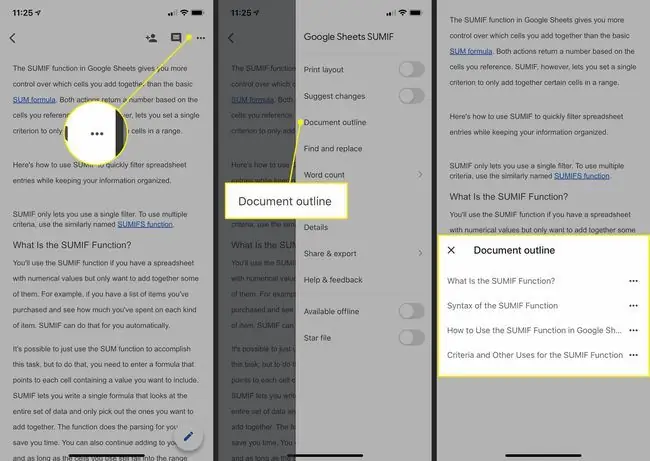
Ili kuzima muhtasari wa hati kwenye wavuti, bofya X katika kona ya juu kushoto ya Zana ya Muhtasari. Kwenye Android au iOS, gusa popote nje ya muhtasari ili kuificha.
Jinsi ya Kutengeneza Muhtasari wa Hati za Google
Zana ya Muhtasari ikishawashwa, kuunda au kuongeza kwenye muhtasari wa hati ni rahisi.
Desktop/Mtandao:
Hati za Google huchota vipengee vya Mwonekano wa Muhtasari kulingana na vichwa ulivyounda. Hivi ndivyo jinsi ya kuweka alama kwenye maandishi ili kusogeza kwenye toleo la wavuti:
-
Kwa hati mpya, tengeneza mstari mmoja wa maandishi mazito au yaliyopigiwa mstari ili kuongeza kichwa kiotomatiki kwenye muhtasari.
-
Kwa hati zilizopo, fomati mstari mmoja wa maandishi kwa kutumia uumbizaji wa herufi kubwa au chini ya mstari, au tumia menyu ya umbizo kuchagua chaguo la kichwa.
Ili kuunda viwango katika muhtasari wako, tengeneza vichwa ukitumia menyu ya Umbiza ili kubainisha vichwa kama Kichwa 1, Kichwa 2, Kichwa 3, au Kichwa 4. Ingawa kichwa kitaonekana katika muhtasari, manukuu hayataonekana.

Image - Muhtasari wako utaanza kuchukua fomu katika kidirisha cha Muhtasari kilicho upande wa kushoto wa hati.
Android/iOS:
Programu ya Majedwali ya Google ya Android na iOS hutumia vigezo sawa na toleo la wavuti kuunda muhtasari.
- Kwa hati mpya, tengeneza mstari mmoja wa maandishi mazito au yaliyopigiwa mstari ili kuongeza kichwa kiotomatiki kwenye muhtasari.
-
Kwa hati zilizopo, fomati mstari mmoja wa maandishi kwa kutumia uumbizaji wa herufi kubwa au chini ya mstari, au tumia menyu ya umbizo kuchagua chaguo la kichwa.
Ili kupanga vichwa ili vigawiwe kwa viwango vilivyobainishwa katika muhtasari wako, gusa Muundo > Maandishi > Mtindo, kisha uchague kiwango cha kichwa unachotaka. Pia, ingawa kichwa kitaonekana katika muhtasari, manukuu hayataonekana.
- Muhtasari wako utaonekana katika sehemu ya chini ya skrini yako.
Jinsi ya Kuelekeza Muhtasari wa Hati za Google
Baada ya kuunda muhtasari katika hati yako ya Hati za Google, kuvinjari hati kwa kutumia muhtasari ni rahisi. Kwenye wavuti, bofya sehemu ya muhtasari unaotaka kufikia, na kishale chako kitasogezwa hadi mwanzo wa sehemu hiyo.
Kwenye vifaa vya Android na iOS, fungua muhtasari na uguse mahali kwenye muhtasari unapotaka kwenda. Vinginevyo, ikiwa muhtasari umewezeshwa, utaona kitelezi chenye mishale miwili kikitokea upande wa kulia wa hati. Iguse ili ufungue muhtasari, kisha uchague eneo ili kurukia kishale chako hapo.






